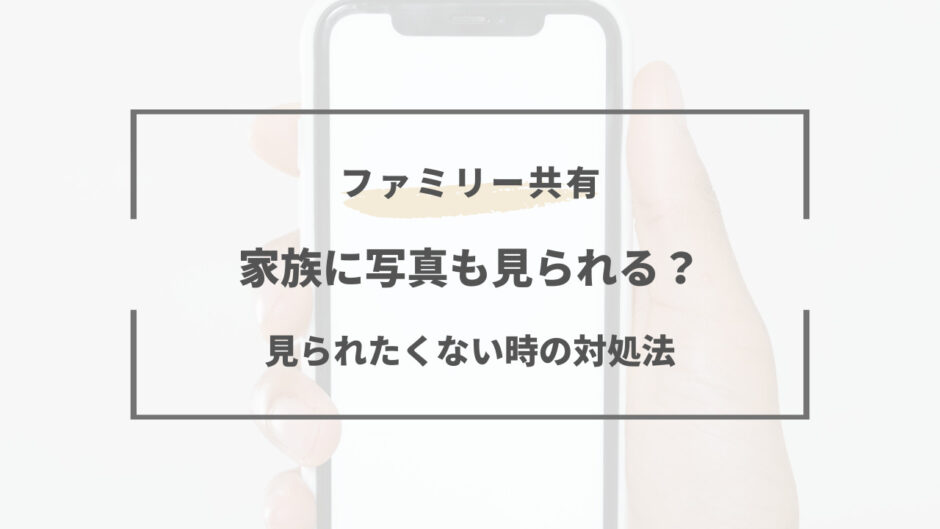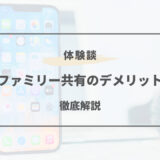この記事では、icloudファミリー共有で写真は見られる?について書いています。
iPhoneやiPadの「ファミリー共有」は便利な反面、不満点も多いです。
特に、家族とはいえ見せたくない部分も共有されてしまうというのは大きな問題。
アナタが保存している写真も家族に共有されていると考えたら怖いですよね。
そこで今回は、実際に家族で使用している私の体験談を元に「icloudのファミリー共有は写真も見られるのか」を紹介していきます。
こんなヒト向けの記事:
・ファミリー共有で写真を共有したくない
・共有してしまった写真を消したい
icloudのファミリー共有は写真を見られる?
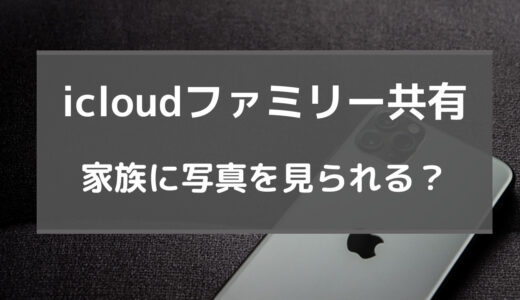
それでは早速、icloudのファミリー共有は写真を見られるのかを紹介していきます。
結論から言うと、AppleIDが違うなら写真が見られることはありません!
実は、AppleIDが違うデータは参照できません!
ファミリー共有でつながる家族でもカレンダーやメモ帳、iCloudメールは閲覧できないですね。
また、アナタが気になっている写真だけでなく、ビデオ(動画)もiCloudストレージに保存しただけでは共有されません!
家族で写真を共有したいときの設定は?
中には特定の写真は共有したいという方もいますよね?
ペットやお子さんの画像を簡単に家族とシェアしたいと考える方もいると思います。
そんな時は、「共有アルバム」を使いましょう!
最近iPhoneの共有アルバム便利すぎて震えてる
— 中野華恋🎸戦乱のEmpress (@senran_karen) November 1, 2021
ちなみに、「共有アルバム」はiPhoneユーザー同士なら誰とでも作れます。
友人と作っておくと旅行などに行った際でも便利ですよ♪
iPhoneユーザー同士の旅行でおすすめなのがiCloudの共有アルバム。電話番号で招待を送ってグループ作るだけで、重い動画や写真も瞬速で共有できる⚡️意外と知らない人多い!iPhoneの容量足りなくても使えるよ👐🏻 pic.twitter.com/V1Q2xxKFG1
— うしろツアーズ (@meyoutravels) May 4, 2022
しかも、共有アルバムはiCloudストレージの消費量としてカウントされません。
共有した写真は消せる?
iCloud上に共有した写真やビデオを消したい場合もありますよね?
そんな時は普通に削除するだけで共有した写真も消せます!
ただ、共有したものを相手がローカル上(相手のiPhoneの中)に保存していた場合は消せません。
どうしても消したい写真なら相手に削除してほしいと伝えるべきですね!
ここからは、「共有アルバム」の作り方をご紹介します。
- [写真]アプリを開きます。
- 右上の[+]マークをタップします。
- [新しいアルバム]をタップします。
- アルバムの名前を入力します。
- [公開]をタップします。
- 公開する方法を選択します。[公開リンクを作成]をタップすると、リンクを送信できます。
- [アカウントを追加]をタップすると、他の人のアカウントを招待して、アルバムを共有することができます。
- [完了]をタップします。
- [写真]アプリを開きます。
- 左上の[アルバム]をタップします。
- 共有アルバムを選択します。
- 右上の[+]マークをタップします。
- 追加する写真やビデオを選択します。
- [追加]をタップします。
- [写真]アプリを開きます。
- 左上の[アルバム]をタップします。
- 共有アルバムを選択します。
- 右上の[編集]をタップします。
- 削除するアルバムを選択します。
- [削除]をタップします。
ファミリー共有は解除できる?
最後にファミリー共有は解除できるのかをご紹介します。
もしアナタが、13歳以上でスクリーンタイムを設定されていないならファミリー共有を解除できます。
解除方法は以下を参考にしください!
- [設定]アプリを開きます。
- [アカウント]セクションをタップします。
- [ファミリー共有]をタップします。
- [このデバイスをファミリー共有から解除]をタップします。
- [システム環境設定]を開きます。
- [iCloud]セクションをクリックします。
- [詳細オプション]をクリックします。
- [この Mac をファミリー共有から解除]をクリックします。
- [iCloud]を開きます。
- [設定]をクリックします。
- [ファミリー共有]をクリックします。
- [このデバイスをファミリー共有から解除]をクリックします。
まとめ
icloudファミリー共有は設定しない限り、写真が見られることはありません。
写真を見られたくない方でも安心して使えます。
また、家族と写真を共有したいなら「共有アルバム」を使用しましょう!
iPhoneユーザー同士なら無料で利用できます。